超簡単!無料・有料 DVDをMP4に変換しよう|Windows&Mac
手持ちの携帯デバイスでレンタルDVD、市販DVDなどを再生するには、DVDをMP4、MKVなどの動画に変換する必要があります。動画形式の中には、MP4形式は数多くのソフトウェア、デバイスに対応できますので、よく利用されています。そのため、DVDをMP4に変換して活用するのはよく見られます。DVDをMP4に変換するには、DVD変換フリーソフトがありませんか?この記事ではDVDをMP4に変換できる無料・有料ソフトを紹介いたします!

目次
DVDをMP4に変換するメリットとは?
デジタル化:DVDをMP4に変換することで、映像や音声をデジタル形式に変換できます。これにより、DVDの物理的なディスクを持ち歩く必要がなくなり、デジタルファイルとしてコンピュータやデバイスに保存できます。
互換性:MP4は広くサポートされている動画形式の1つです。ほとんどのメディアプレーヤーやデバイスで再生できます。これにより、DVDをMP4に変換することで、様々なデバイスで映像を再生できるようになります。
編集可能性:MP4形式は一般的に編集が容易です。変換したMP4ファイルを動画編集ソフトウェアにインポートして編集することができます。これにより、映像のカットやトリミング、効果の追加などを行うことができます。
ストレージ節約:DVDは比較的大きなファイルサイズを持っていますが、MP4に変換することでファイルサイズを圧縮することができます。これにより、ストレージスペースを節約することができます。
オンライン共有:MP4形式はオンラインでの共有に適しています。変換したMP4ファイルをオンラインストレージにアップロードしたり、メールで送信したりすることができます。
4Videosoft DVD リッピング|DVDをMP4に変換する無劣化方法
ここでは、DVDからMP4に変換できる最強な4Videosoft DVD リッピングソフトの使い方をご説明いたします。このDVD MP4 変換ソフトは高速且つ高画質にDVDからMP4に変換できます。特に、最新WindowsとMacに対応でき、多くのユーザーのニーズに応えられ、よく好評されています。
このソフトでDVDをMP4に高画質に変換できるだけのではなく、DVD動画をカスタマイズすることもできるのです。変換する前に、ユーザーは必要に応じて動画を編集できます。インターフェースの編集ボタンをクリックして、DVD映画の効果を調整でき、動画をクロップ、カット、動画にウォータマーク(テキスト、画像)を追加することもできます。
また、DVDから音声を抽出することもできますので、DVDから音声のみを抽出したいなら、DVD 音声 抽出をご参考ください。
変換作業の準備の一つとして、先ずは、DVD MP4 変換ソフトを無料ダウンロードして、PCにインストールする必要があります。マックユーザーなら、DVD MP4 変換 Macをダウンロードしてください。
無料ダウンロードWindows向け
安全性確認済み
無料ダウンロードmacOS向け
安全性確認済み
-
ステップ1 DVDの読み込み
DVD MP4 変換ソフトをインストールしてから、デスクトップにあるアイコンをダブルクリックして、ソフトを起動してください。それからDVDをパソコンに挿入してください。DVDディスクだけでなく、DVD フォルダ、DVD iSOファイルをMP4に変換することもできますので、ソースファイルを選択してソフトにロードすれば結構です。
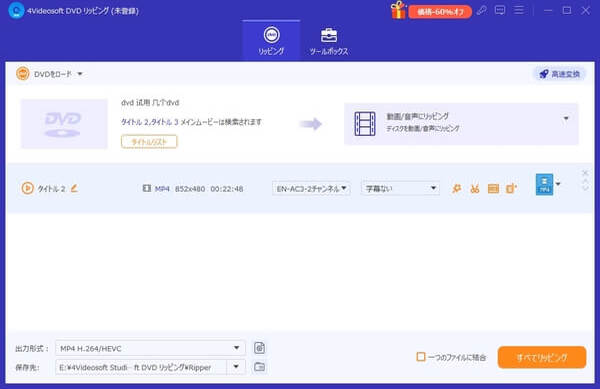
-
ステップ2 DVD変換後の出力形式をMP4にする
プロフィールドロップダウンリストからご希望のMP4形式を選択できます。また、iPhone、Samsungなどのスマホやタブレット用のMP4を選択しても宜しいです。
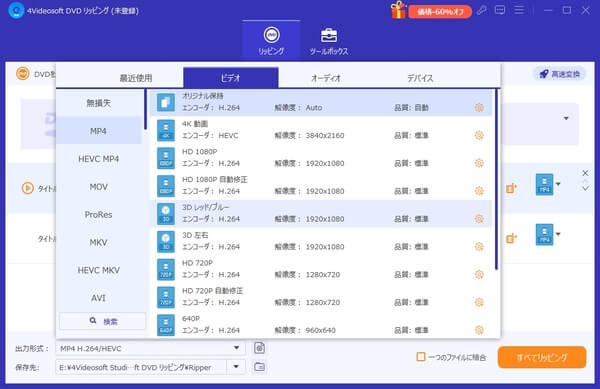
ヒント:DVDファイルをMP4により高品質に変換するには、設定ボタンをクリックすると、プロフィール設定ウィンドウでは、詳しいビデオ、オーディオパラメータを設定できます。
-
ステップ3 DVDからMP4ファイルに変換
以上の選択、設定が終わってから、インターフェースに戻って、変換ボタンをクリックしてください。そして、DVDデータをエンコードしてMP4に変換することができます。
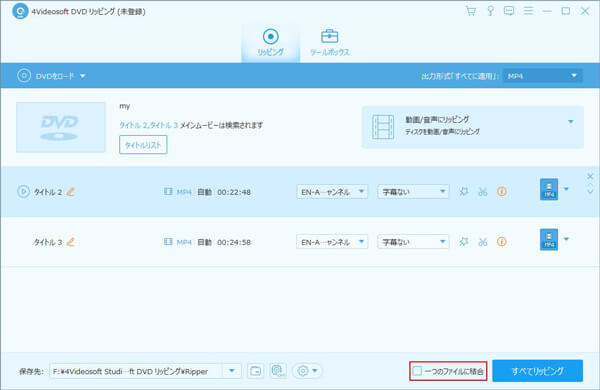
無料ダウンロードWindows向け
安全性確認済み
無料ダウンロードmacOS向け
安全性確認済み
以上で、DVDのリッピングに通じて、簡単にMP4に変換できますね。DVDの動画を人気のスマホ、タブレットで再生することがやはり楽でしょう。必要があれば、無料ダウンロードして体験してみてください。
VidCoderでDVDをデータ化する方法
DVDをMP4に変換ソフトと言えばVidCoder DVD 変換と言うソフトを薦めます。VidCoderは、DVD動画から目的のデバイスで再生可能な汎用の動画に変換できるソフトです。出力対応フォーマットは、MP4/AVI/FLV/MKV/MP3/M4A/WMAなど幅広くカバーしています。このDVDをMP4に変換するソフトは6つのコピーモードがありますので、ニーズに応じて選択すればいいです。
特徴は、各種ファイル形式やDVDファイルの他、Blu-ray(ブルーレイ)やISO形式も取り込むことができ、幅広いメディアのファイルを変換することができます。
ステップ1VidCoderをインストールしたら起動します。それから変換したいDVDをパソコンのドライブに挿入してください。ソフト画面に「Open Source」をタップしてDVDを読み込みます。それから「出力先」から変換されるMP4の保存先を選択しましょう。
ステップ2それから「エンコード設定」ボタンをクリックして、「一般」>「コンテナ」からMP4を選択します。最後に「エンコード」ボタンをクリックしてDVDをMP4に変換できます。
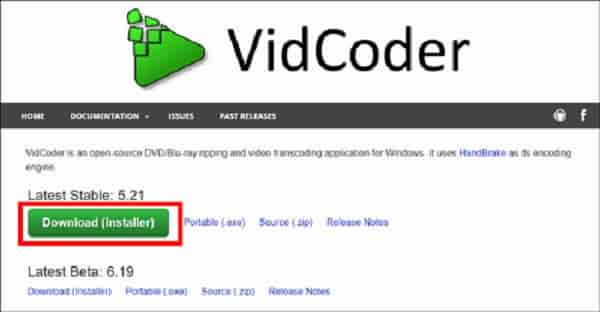
Freemake ビデオ変換でDVDを動画形式にリッピング
Freemake ビデオ変換はMP4動画ファイルをDVDデータに変換、逆にDVDをMP4に変換できるフリーソフトです。でもこのソフトを使用して保護されていないDVDしかをMP4などの形式に変換できません。変換する方法は簡単です。まず変換したいDVD動画をロードして追加します。それから出力形式をMP4に選択して、出力先を選べて、「変換」ボタンをクリックしてDVD動画をMP4形式に変換できます。
ステップ1Freemake ビデオ変換を起動し、メイン画面が表示されるのを待ちます。そして、「+ DVD」ボタンをクリックして、変換したいDVDの内容を読み込みます。
ステップ2出力形式として「MP4」を選択します。出力形式の下にある設定アイコンをクリックして、MP4フォーマットの詳細設定を行うこともできます。
ステップ3「変換」ボタンをクリックして、変換プロセスを開始します。変換が完了するまで待ちます。変換が完了したら、指定した出力フォルダにMP4ファイルが保存されます。
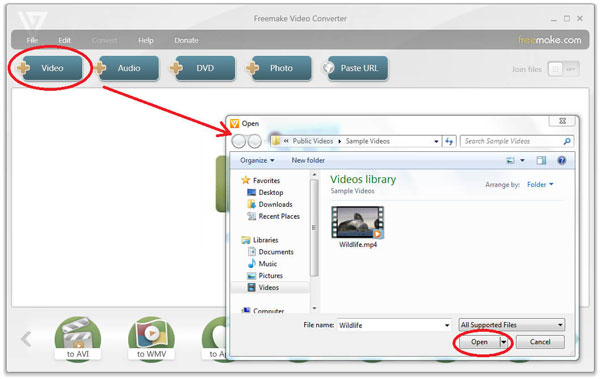
HandBrakeでフリーにDVDを変換
HandBrakeはオープンソースのソフトウェアであり、Windows、Mac、Linuxなど、さまざまなプラットフォームでは無料で利用できます。また、このソフトにはシンプルで使いやすいインターフェースがあり、ユーザーが簡単に操作できます。HandBrakeは使いやすいですが、機能性が強いとも言われています。高度な設定オプションが豊富に用意されており、ユーザーが出力ファイルをカスタマイズできます。
ステップ1HandBrakeを起動したら、「ソース」タブで、変換したいDVDのディスクを選択します。
ステップ2「出力設定」タブで、出力形式として「MP4」を選択します。必要に応じて、MP4の詳細設定を調整します。
ステップ3最後に「開始」ボタンをクリックして、変換プロセスを開始します。変換が完了するまで待ちます。
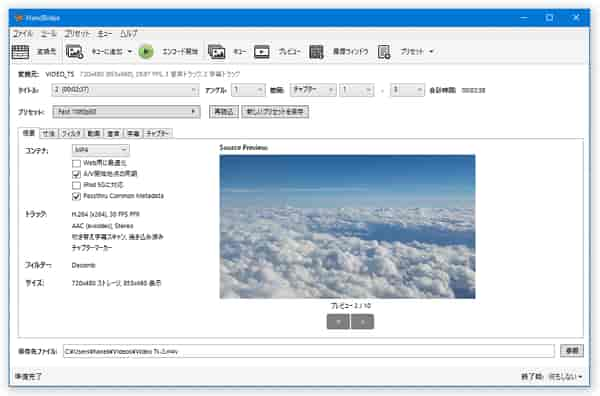
XMedia Recodeにより無料でDVDをリッピング
XMedia Recodeは多くの動画およびオーディオ形式をサポートして、DVDをMP4にリッピングするための人気のある無料のソフトウェアとなりました。DVDからMP4への変換だけでなく、他のフォーマットにも変換できます。また、高速で処理が行われるため、大量のファイルを一度に変換する場合に便利です。さらに、XMedia Recodeには使いやすいインターフェースがあり、初心者でも簡単に操作できます。
ステップ1まずはXMedia Recodeを起動します。そして、「ファイル」メニューから、「ファイルを開く」を選択し、変換したいDVDのビデオファイルを選択します。
ステップ2出力形式として「MP4」を選択します。必要に応じて、MP4の詳細設定を調整します。次に「エンコード」ボタンをクリックして、変換プロセスを開始します。変換が完了するまで待ちます。
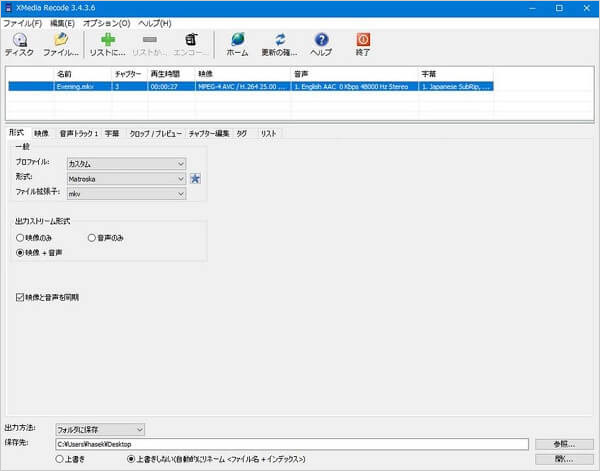
よくある質問(FAQ)
質問 1. DVDをMP4に変換できるオンラインサイトがありますか?
Convert.Filesは簡単に動作するWebベースのオンラインDVD – MP4変換ツールです。この変換ツールは、ビデオ、オーディオ、電子書籍(E-BOOK)をいずれかのフォーマットに変換することができます。でもオンライン変換は便利ですが、不安定で信頼性の低いのも事実です。変換ファイルサイズに制限があり、一般的なフォーマットしか対応していません。
質問 2. コピーガード付きDVDをMP4に変換できますか?
市販DVDにコピーガード付きなので、コピーガードを解除しない限り、DVD映像のコピーやダビングも不可能です。なのでDVD コピガードを解除できる変換ソフトを使用する必要があります。DVDのコピーガードを解除、変換できるソフトと言う記事には、様々なソフトを紹介しています。
質問 3. DVDコピーガードとは?
ピーガードとは権利者の利権を守る為、著作物に複製を行えないまたは一定以上の複製が行えないようにする技術的な措置が施されることを指しています。DVDのデータは「コピーコントロール」「アクセスコントロール」二つのコンテンツ保護技術でガードしています。複製や視聴を制限するための技術です。
質問 4.Winx DVD Ripper PlatinumでDVDをMP4に変換する方法は?
まず、WinX DVD Ripper Platinumを公式ウェブサイトからダウンロードし、コンピュータにインストールします。次にDVDをDVDドライブに挿入し、WinX DVD Ripper Platinumを起動します。そして、「DVDディスク」ボタンをクリックして、変換したいDVDをソフトウェアに読み込みます。ソフトウェアは自動的にDVDを認識します。出力形式として「MP4」を選択します。WinX DVD Ripper Platinumには、さまざまな出力形式やデバイス用のプリセットが用意されていますが、ここではMP4を選択します。変換設定が完了したら、「RUN」ボタンをクリックして変換を開始します。
質問 5.DVDは書き換えできますか?
DVDは通常書き換えることはできません。一度書き込まれたDVDは、その内容を変更することができません。ただし、一部のDVD-RWやDVD+RWなどの再書き込み可能なDVDメディアは、一度書き込んだデータを消去して再利用することができます。
まとめ
以上に紹介されたDVD変換ソフトを利用してDVDをMP4に変換する以外に、オンライン変換サイトでもできますが、安全性、プライバシーの保護ために、専門ソフトは上策です。DVDリッピング専門ソフトの中では、4Videosoft DVD リッピングというソフトが一番おすすめとなります。無劣化変換と豊富な対応フォーマットにより、大人気を集めています。もしブルーレイ映画をMP4に変換したいなら、ブルーレイ映画をMP4に変換する方法までご参考ください。
無料ダウンロードWindows向け
安全性確認済み
無料ダウンロードmacOS向け
安全性確認済み





